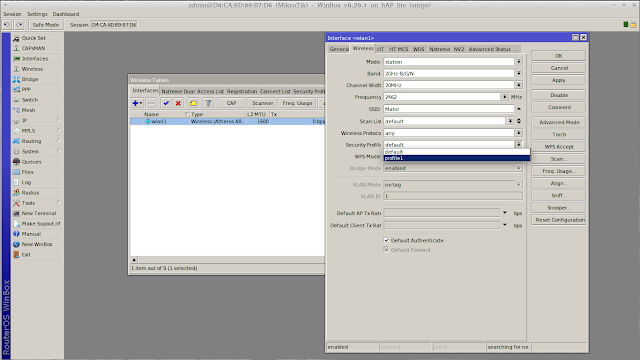Jumat, 05 April 2019
Kamis, 04 April 2019
netinstall
Assalamu'alaikum Wr. Wb.
A. PENDAHULUAN
Netinstall adalah program yang berjalan pada komputer Windows yang memungkinkan Anda untuk menginstal MikroTik RouterOS ke PC atau ke RouterBoard melalui jaringan Ethernet.
B. LATAR BELAKANG
Netinstal penting bagi kita yang mau meng upgrade maupun meng downgrade sebuah router mikrotik.
C. MAKSUD DAN TUJUAN
Bisa dan mengerti cara Netinstall di router mikrotik.
D. JANGKA WAKTU
-
E. ALAT DAN BAHAN
-
F. PENGULASAN MATERI
A. Reset Router Mikrotik
Reset menggunakan Winbox dan Terminal (CLI).
1. Buka Terminal, Jalankan perintah "/system reset-configuration" dari antarmuka baris perintah.
Reset menggunakan Winbox.
2. Lakukan dari Sistem -> Reset Konfigurasi , dalam antarmuka pengguna grafis.
B. Reset Menggunakan Tombol Reset.
Untuk perangkat RouterBOARD biasanya dilengkapi dengan tombol reset, penggunaanya sebagai berikut.
1. Memuat cadangan RouterBOOT loader (3 Detik).
Tekan dan tahan tombol reset sebelum menerapkan daya, lepaskan setelah tiga detik sejak dinyalakan. RouterBOOT diperlukan jika perangkat tidak beroperasi karena pemutakhiran RouterBOOT yang gagal.
2. Menyetel ulang konfigurasi RouterOS (5 Detik).
Tekan dan tahan tombol reset sebelum menerapkan daya, lepaskan setelah 5 detik sejak dinyalahkan untuk mengatur ulang konfigurasi RouterOS ke default.
3. Mengaktifkan mode CAPs (10 Detik)
Untuk menghubungkan perangkat ini ke jaringan nirkabel yang dikelola oleh CAPsMAN, Tekan dan tahan tombol reset sebelum menerapkan daya, lepaskan setelah 10 detik sejak dinyalahkan. LED menyala solid.
4. Memulai RouterBOARD dalam mode Netinstall
Tekan dan tahan tombol reset sebelum menerapkan daya, lepaskan setelah 15 detik sejak dinyalahkan hingga LED mati, kemudian lepaskan untuk membuat RouterBOARD mencari server Netinstall. Atau juga dapat terus menekan tombol hingga perangkat muncul di program Netinstall di Windows/Linux.
Untuk lebih jelasnya akan di lanjutkan ke bagian B.
B. Install Ulang RouterOS menggunakan Netinstall.
1. Hubungkan Router menggunakan kabel LAN di melalui port ether 1 di router. Setting interface LAN pada Laptop/PC, untuk IP gateway nantinya digunakan untuk IP di netinstall.
2. Kemudian, Buka Netinstall.exe dengan wine, namun harus melalui superuser atau masuk ke root, masuk ke direktory file netinstallnya, lalu masukkan perintah "wine netinstall.exe".
3. Di netinstall klik Net booting, kemudian isikan IP gateway dari Network yang digunakan.
4. Jika prose berhasil di terminal akan muncul REQ RECEIVED.
5. Dan di Netinstall Router akan terdeteksi Ready seperti yang saya tandai, Klik Router>Browse(cari folder file yang berisi RouterOS dengan format .npk sesuai dengan type router yang digunakan)>kemudian ceklis>Install untuk mulai menginstall.
6. Tunggu proses instalisasi, tidak sampai 5 menit.
7. Jika berhasil akan muncul notif successfully dan OK pada router.
8. Untuk mengecek, buka winbox, kemudian refresh jika router terdeteksi, masuk dengan MAC, dengan user default yaitu username : admin , password : [kosong]. > Connect.
9. Jika berhasil, selahkan cek isi dari router OS yang telah di install, jika versinya sesuai dan tidak ada masalah maka Install ulang RouterOS menggunakan Netinstall telah berhasil.
Continue reading netinstall
A. PENDAHULUAN
Netinstall adalah program yang berjalan pada komputer Windows yang memungkinkan Anda untuk menginstal MikroTik RouterOS ke PC atau ke RouterBoard melalui jaringan Ethernet.
B. LATAR BELAKANG
Netinstal penting bagi kita yang mau meng upgrade maupun meng downgrade sebuah router mikrotik.
C. MAKSUD DAN TUJUAN
Bisa dan mengerti cara Netinstall di router mikrotik.
D. JANGKA WAKTU
-
E. ALAT DAN BAHAN
-
F. PENGULASAN MATERI
A. Reset Router Mikrotik
Reset menggunakan Winbox dan Terminal (CLI).
1. Buka Terminal, Jalankan perintah "/system reset-configuration" dari antarmuka baris perintah.
Reset menggunakan Winbox.
2. Lakukan dari Sistem -> Reset Konfigurasi , dalam antarmuka pengguna grafis.
B. Reset Menggunakan Tombol Reset.
Untuk perangkat RouterBOARD biasanya dilengkapi dengan tombol reset, penggunaanya sebagai berikut.
1. Memuat cadangan RouterBOOT loader (3 Detik).
Tekan dan tahan tombol reset sebelum menerapkan daya, lepaskan setelah tiga detik sejak dinyalakan. RouterBOOT diperlukan jika perangkat tidak beroperasi karena pemutakhiran RouterBOOT yang gagal.
2. Menyetel ulang konfigurasi RouterOS (5 Detik).
Tekan dan tahan tombol reset sebelum menerapkan daya, lepaskan setelah 5 detik sejak dinyalahkan untuk mengatur ulang konfigurasi RouterOS ke default.
3. Mengaktifkan mode CAPs (10 Detik)
Untuk menghubungkan perangkat ini ke jaringan nirkabel yang dikelola oleh CAPsMAN, Tekan dan tahan tombol reset sebelum menerapkan daya, lepaskan setelah 10 detik sejak dinyalahkan. LED menyala solid.
4. Memulai RouterBOARD dalam mode Netinstall
Tekan dan tahan tombol reset sebelum menerapkan daya, lepaskan setelah 15 detik sejak dinyalahkan hingga LED mati, kemudian lepaskan untuk membuat RouterBOARD mencari server Netinstall. Atau juga dapat terus menekan tombol hingga perangkat muncul di program Netinstall di Windows/Linux.
Untuk lebih jelasnya akan di lanjutkan ke bagian B.
B. Install Ulang RouterOS menggunakan Netinstall.
1. Hubungkan Router menggunakan kabel LAN di melalui port ether 1 di router. Setting interface LAN pada Laptop/PC, untuk IP gateway nantinya digunakan untuk IP di netinstall.
2. Kemudian, Buka Netinstall.exe dengan wine, namun harus melalui superuser atau masuk ke root, masuk ke direktory file netinstallnya, lalu masukkan perintah "wine netinstall.exe".
3. Di netinstall klik Net booting, kemudian isikan IP gateway dari Network yang digunakan.
4. Jika prose berhasil di terminal akan muncul REQ RECEIVED.
5. Dan di Netinstall Router akan terdeteksi Ready seperti yang saya tandai, Klik Router>Browse(cari folder file yang berisi RouterOS dengan format .npk sesuai dengan type router yang digunakan)>kemudian ceklis>Install untuk mulai menginstall.
6. Tunggu proses instalisasi, tidak sampai 5 menit.
7. Jika berhasil akan muncul notif successfully dan OK pada router.
8. Untuk mengecek, buka winbox, kemudian refresh jika router terdeteksi, masuk dengan MAC, dengan user default yaitu username : admin , password : [kosong]. > Connect.
9. Jika berhasil, selahkan cek isi dari router OS yang telah di install, jika versinya sesuai dan tidak ada masalah maka Install ulang RouterOS menggunakan Netinstall telah berhasil.
Senin, 01 April 2019
Instal Kdenlive. Aplikasi Edit Vidio Untuk Linux
Pada artikel ini, saya akan membahas tentang cara menginstall salah satu video editor yang ada di linux mint, yaitu Kdenlive, Berikut cara instalasi Kdenlive di linux mint :
Cara yang pertama, melalui terminal emulator
Cara yang pertama, melalui terminal emulator
1. Nyalakan dulu laptop/pc kalian 2. Sambungkan lapttop/pc kalian ke jaringan wifi/lan
3. Buka terminal emulator dengan menekan ctrl+alt+t
4. Ketikan perintah berikut ini pada terminal linux kalian.
a. sudo add-apt-repository ppa:sunab/kdenlive-release “tekan enter”5. Tunggu sampai proses instalasi selesai
b. sudo apt-get update “tekan enter”
c. sudo apt-get install kdenlive “tekan enter”
6. Jika sudah selesai, cari aplikasi video editor kdenlive di start menu linux mint kalian
Cara yang kedua, melalui software manager
1. Nyalakan dulu laptop/pc kalian
2. Sambungkan laptop/pc kalian ke jaringan wifi/lan
3. Lalu buka software manager (cari di start menu linux kalian)
4. Masukan password laptop/pc kalian
5. Ketikan kdenlive pada kotak pencarian lalu enter
6. Pilih kdenlive lalu klik install
5. Tunggu sampai proses instalasi selesai
6. Jika sudah selesai, cari aplikasi video editor kdenlive di start menu linux mint kalian
Untuk kalian yang mengalami masalah saat membuka kdenlive, terutama peringatan adanya paket yang belum terinstall, bisa kalian coba cara dibawah ini :
- frei0r, paket ini yang mengatur efek video dan transisi, tanpa paket ini fitur kdenlive tidak akan berjalan sempurna, untuk cara installnya kalian bisa pergi ke https://community.linuxmint.com/software/view/frei0r-plugins lalu klik tombol install yang ada di website tersebut dan ikuti instruksi yang ada
- dvdauthor, paket ini digunakan jika kalian ingin menyimpan file video kalian ke dalam format dvd/iso, untuk cara installnya kalian bisa pergi ke https://community.linuxmint.com/software/view/dvdauthor lalu klik tombol install yang ada di website tersebut dan ikuti instruksi yang ada
Rabu, 27 Maret 2019
Cara Instal NetInstal di Linux Xubuntu
Assalamu'alaikum Wr. Wb.
A. PENDAHULUAN
NetInstal merupakan aplikasi berbasis .exe(windows) yang diigunakan untuk menginstal ulang routerOS mikrotik.
B. LATAR BELAKANG
Karena versi router OS saya yang lama, dan sekarang sudah ada versi baru.
Saya mencoba menginstal ulangnya ke versi yang baru yaitu dengan NetInstal.
C. MAKSUD DAN TUJUAN
Tahu cara menginstal NetIsntal di linux xubuntu.
D. JANGKA WAKTU
Waktu yang saya butuhkan adalah 15 menit.
E. ALAT DAN BAHAN
-Akses Internet
F. PENGULASAN MATERI
Untuk software netinstal bisa di download disini. dan ikuti cara berikut ini.
Klik pada kotak netinstal, lalu pilih yang stable. Karena versi itu yang stabil.
Setelah ter download langkah selanjutanya adalah kita exstrak file tersebut, karena file tersebut berformat .zip
Gambarnya seperti berikut:
Supaya netinstall bisa dijalankan di linux, kita harus instal terlebih dahulu wine. Wine adalah aplikasi linux yang digunakan untuk menjalankan aplikasi windows. Caranya adalah dengan memasukkan perintah,
$ sudo apt-get install wine
Selanjutnya kita jalankan wine beserta aplikasi netinstalnya, disini saya menggunakan terminal untuk membukanya, ikuti langkah-langkah berikut:
Dan netinstal akan terbuka
Seperti itulah cara instal netinstal di linux xubuntu.
Selasa, 26 Maret 2019
Minggu, 24 Maret 2019
Selasa, 19 Maret 2019
Cara Membuat Hotspot Di MikroTik

Assalamu'alaikum Wr. Wb.
A. PENDAHULUAN
B. LATAR BELAKANG
C. MAKSUD DAN TUJUAN
D. JANGKA WAKTU
E. ALAT DAN BAHAN
-
F. PEMBAHASAN DAN PRAKTIK
Jumat, 15 Maret 2019
Visual Intelegent

Assalamu'alaikum Wr.
Wb.
A. PENDAHULUAN
Visual
Intelegent
adalah kecerdasan untuk meliputi kemampuan untuk menciptakan,
memahami, dan mengapresiasi informasi berupa gambar, bentuk, arah,
ruang, dan warna.
B. LATAR BELAKANG
Di otak setiap
manusia pasti memiliki ini semua. Dan saya tertarik untuk
membahasnya.
C. MAKSUD DAN TUJUAN
Tahu dan faham
tentang visual intelegent.
D. JANGKA WAKTU
Waktu yang saya
butuhkan untukmateri ini adalah 2 jam.
E. ALAT DAN BAHAN
-
F. PEMBAHASAN
Ciri-ciri
orang yang menonjol dengan kecerdasan ini adalah:
-
-
Umumnya senang dan mampu menggambar secara baik. Maksudnya, jika sedang menggambar wajah maka besarnya mata, hidung, mulut, akan proporsional dan teratur
-
Mampu mengenali lokasi dan arah jalan dengan baik walaupun baru sekali melewatinya, sehingga jarang tersesat di jalan
-
Mampu mengerti dan membaca peta jalan dengan baik
-
Mampu mencari warna baju dan celana atau atasan dan bawahan yang cocok dan serasi
-
Orang ini kadang menggunakan kata-kata bernuansa "mari kita lihat dari Sudut Pandang yang lain", atau bisa demikian ..."saya kurang dapat mengikuti Arah pembicaraan Anda", dan sebagainya.
Karir dan pekerjaan yang cocok untuk orang dengan tipe kecerdasan ini antara lain: menjadi arsitek, designer pakaian atau interior, fotografer, kartunis, perencana kota, pembalap mobil, ahli tata rias dan kecantikan, dsb. Sedangkan tokoh-tokoh yang menonjol di kecerdasan ini misalnya: Gianni Versace, Oscar Lawalatta, Darwis Triadi, IM Pei (arsitek perancang musemum Louvre di Paris), dan sebagainya.
Berikut adalah contoh tips, jika anda ingin meningkatkan kemampuan visual intelegent anda:
-
Belajarlah dan gunakan road map
-
Gunakan stabilo pada berkas kerja yang sedang Anda pelajari
-
Sekali-sekali ubahlah dekorasi ruang Anda
-
Belajarlah melukis atau fotografi
-
Belajarlah memahami peta dan arah
Kamis, 14 Maret 2019
Jenis kabel Serial
Assalamu'alaikum Wr. Wb.
A. PENDAHULUAN
Komunikasi serial adalah salah satu metode komunikasi data di mana hanya satu bit data yang dikirimkan melalui seuntai kabel pada suatu waktu tertentu. Pada dasarnya komunikasi serial adalah kasus khusus komunikasi paraleldengan nilai n = 1, atau dengan kata lain adalah suatu bentuk komunikasi paralel dengan jumlah kabel hanya satu dan hanya mengirimkan satu bit data secara simultan.
B. LATAR BELAKANG
Karena kabel serial banyak digunakan ketika kita gunakan dalam jaringan.
C. MAKSUD DAN TUJUAN
Tau dan faham dengan kabel serial.
D. JANGKA WAKTU
Waktu yang saya gunakan 3 jam untuk mempelajari materi ini.
E. ALAT DAN BAHAN
-
F. PENGULASAN MATERI
1. Data circuit terminating equipment.
Continue reading Jenis kabel Serial
A. PENDAHULUAN
Komunikasi serial adalah salah satu metode komunikasi data di mana hanya satu bit data yang dikirimkan melalui seuntai kabel pada suatu waktu tertentu. Pada dasarnya komunikasi serial adalah kasus khusus komunikasi paraleldengan nilai n = 1, atau dengan kata lain adalah suatu bentuk komunikasi paralel dengan jumlah kabel hanya satu dan hanya mengirimkan satu bit data secara simultan.
B. LATAR BELAKANG
Karena kabel serial banyak digunakan ketika kita gunakan dalam jaringan.
C. MAKSUD DAN TUJUAN
Tau dan faham dengan kabel serial.
D. JANGKA WAKTU
Waktu yang saya gunakan 3 jam untuk mempelajari materi ini.
E. ALAT DAN BAHAN
-
F. PENGULASAN MATERI
1. Data circuit terminating equipment.
Sebuah data circuit-terminating peralatan (DCE) adalah perangkat yang berada di antaraperalatan terminal data (DTE) dan rangkaian transmisi data. Hal ini juga disebut dataperalatan komunikasi dan peralatan data carrier.Dalam sebuah stasiun data, DCE melakukan fungsi seperti konversi sinyal, coding, dangaris clocking dan dapat menjadi bagian dari peralatan DTE atau menengah. Interfacingperalatan mungkin diperlukan untuk beberapa peralatan terminal data (DTE) ke dalamrangkaian transmisi atau saluran dan dari sirkuit transmisi atau saluran ke DTE.Meskipun istilah yang paling sering digunakan dengan RS-232, beberapa komunikasidata standar yang mendefinisikan berbagai jenis antarmuka antara DCE dan DTEsebuah. DCE adalah perangkat yang berkomunikasi dengan perangkat DTE dalamstandar ini. Standar yang menggunakan nomenklatur meliputi:* Federal Standard 1037C, MIL-STD-188* RS-232* Beberapa standar ITU-T di seri V (terutama V.24 dan V.35)* Beberapa standar ITU-T di seri X (terutama X.21 dan X.25)Sebagai aturan umum, bahwa perangkat DCE menyediakan sinyal clock (clockinginternal) dan mensinkronisasi perangkat DTE pada jam yang disediakan (clockingeksternal). D-sub konektor mengikuti aturan lain untuk tugas pin. perangkat DTEbiasanya transmisi pada nomor pin konektor 2 dan terima pada nomor pin konektor 3.DCE perangkat hanya yang sebaliknya: pin konektor nomor 2 menerima dan nomor pinkonektor 3 mentransmisikan sinyal.Biasanya, perangkat DTE merupakan terminal (atau komputer), dan DCE adalahmodem.Ketika dua perangkat, yang keduanya atau kedua DTE DCE, harus dihubungkanbersama tanpa modem atau penerjemah media yang sama di antara mereka, semacamkabel crossover harus digunakan, yaitu modem null untuk RS-232 atau seperti biasauntuk Ethernet.
2. Data terminal equipment (DTE).
Data Terminal Equipment (DTE) adalah instrumen akhir yang mengubah informasipengguna menjadi sinyal atau reconverts sinyal yang diterima. Ini juga dapat disebutsirkuit ekor. Sebuah perangkat DTE berkomunikasi dengan data circuit-terminatingperalatan (DCE). DTE / DCE klasifikasi diperkenalkan oleh IBM.Pada dasarnya, V.35 adalah antarmuka serial berkecepatan tinggi yang dirancang untuk mendukung kecepatan data yang lebih tinggi dan konektivitas antara DTE (data-terminal tetap) atau DCEs (peralatan komunikasi data) di atas jaringan digital.Dua jenis perangkat diasumsikan pada setiap ujung kabel interkoneksi untuk kasushanya menambahkan DTE dengan topologi (misalnya untuk sebuah hub, DCE), yangjuga membawa kasus kurang trivial dari interkoneksi perangkat yang sama type: DTE-DTE atau DCE-DCE. Kasus seperti ini perlu kabel crossover, seperti untuk modemEthernet atau null untuk RS-232.Sebuah DTE adalah unit fungsional dari sebuah stasiun data yang berfungsi sebagaisumber data atau data yang tenggelam dan menyediakan komunikasi data fungsi kontrolharus dilakukan sesuai dengan protokol link.Peralatan terminal data mungkin merupakan satu peralatan atau subsistem yang salingterkait beberapa bagian peralatan yang melakukan semua fungsi yang diperlukan yangdiperlukan untuk mengizinkan pengguna untuk berkomunikasi. Seorang penggunaberinteraksi dengan DTE (misalnya melalui antarmuka manusia-mesin), atau DTEmungkin pengguna.Biasanya, perangkat DTE merupakan terminal (atau komputer meniru terminal), danDCE adalah sebuah modem atau perangkat lain milik operator.Sebagai aturan umum, bahwa perangkat DCE menyediakan sinyal clock (clockinginternal) dan mensinkronisasi perangkat DTE pada jam yang disediakan (clockingeksternal). D-sub konektor mengikuti aturan lain untuk tugas pin.* Perangkat pin 25 DTE transmisi pada pin 2 dan terima pada pin 3.* Perangkat pin 25 DCE transmisi pada pin 3 dan terima pada pin 2.* 9 pin perangkat DTE transmisi pada pin 3 dan terima pada pin 2.* Perangkat pin 9 DCE transmisi pada pin 2 dan terima pada pin 3.Istilah ini juga umumnya digunakan dalam konteks Cisco Telco dan peralatan untuk menunjuk suatu alat jaringan, seperti terminal, komputer pribadi, tetapi juga router danjembatan, itu tidak dapat atau tidak dikonfigurasi untuk menghasilkan sinyal clock.Maka PC ke PC koneksi Ethernet juga dapat disebut DTE DTE ke komunikasi.Komunikasi ini dilakukan melalui kabel crossover Ethernet sebagai lawan dari PC keDCE (hub, switch, atau jembatan) komunikasi yang dilakukan melalui kabel Ethernetlurus.
3. Peran DTE dan DCE.
DTE, yang merupakan kepanjangan dari Data Terminal Equipment, merujuk ke pengguna peralatan akhir(end-user device), seperti workstation, terminal (merupakan monitor dengan sedikit atau tanpa kemampuan pemrosesan data independen), atau peralatan (misalnya, pengguna antarmuka untuk router), sedangkan DCE, Data Circuit-Terminating Equipment, lebih mengacu kepada perangkat, seperti multiplexer atau modem, yang bertugas memproses sinyal. Yang penting, DCE juga menyediakan sinyal clock untuk mencocokkan transmisi antara DTE dan DCE. Kebanyakan perangkat networking, seperti router dan switch, dapat dikonfigurasi untuk bertindak sebagai DTE atau DCE, tergantung pada konteks di mana mereka digunakan.
DTE dan DCE tersambung melalui kabel khusus, biasanya pendek, yang terpasang pada antarmuka serial pada peralatan. Serial mengacu pada gaya transmisi data di mana pulsa yang mewakili bit mengikuti satu sama lain sepanjang jalur transmisi tunggal. Dengan kata lain, mereka dikeluarkan berurutan, tidak secara bersamaan. Kabel serial adalah salah satu kabel yang membawa transmisi serial.